Outlook Pop3 Mail Kurulumu
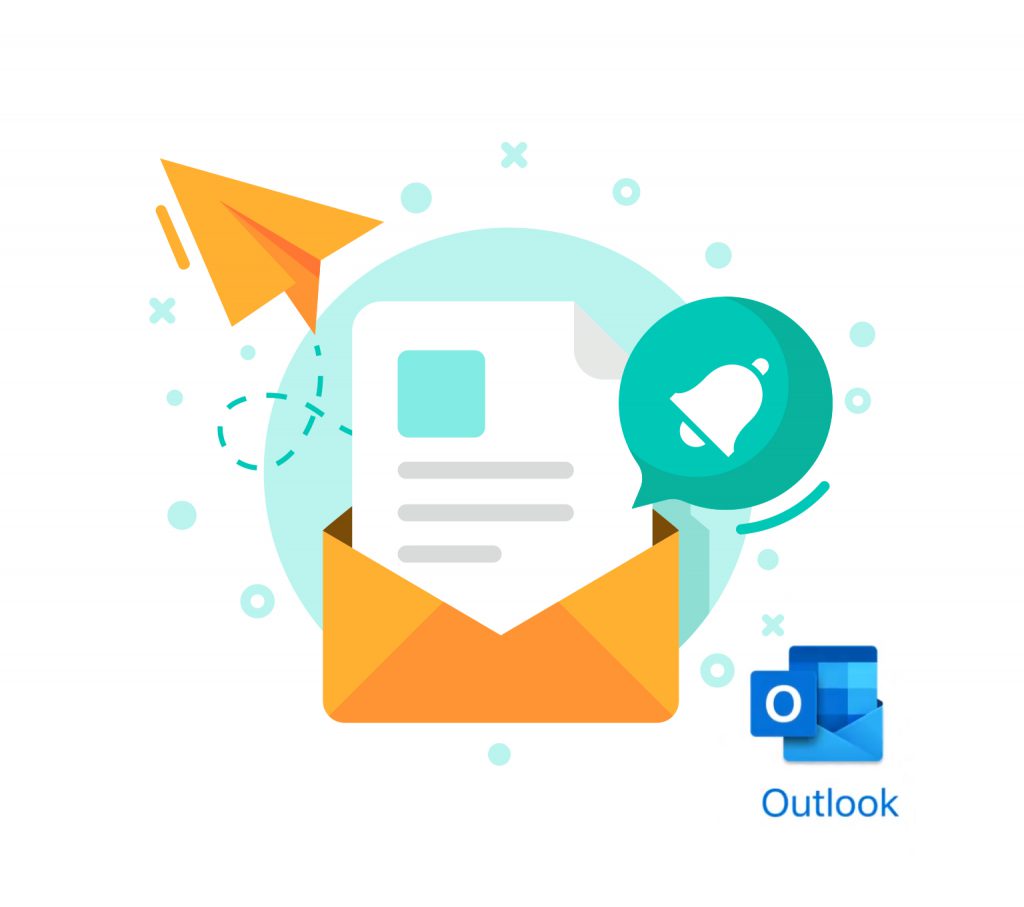
Merhaba Sevgili Okurlarımız, bu blog yazımızda sizlere POP3 protoküne sahip maillerinizin Microsoft Outlook programına nasıl kuracağınızı anlatacağız.
POP3 Protokü Nedir?: POP3, size gelen e-postaların sunucuda geçici olarak tutulduğu posta kutusudur. Outlook veya benzeri bir e-posta gönderim ve alım programı ile bilgisayarınızın depolama alanını kullanarak bilgisayarınıza indirebilirsiniz. İndirilen e-postalar sunucudan silinir ve bilgisayarınızda barınır. Kullandığınız e-posta programınızda “mesajın bir kopyasını sunucuda bırak” seçeneğini kullanabilirsiniz, lakin 250 mb olan kota sınırı sebebiyle bir süre sonra kota sorunuyla mail alamayabilirsiniz. e-posta gönderilirken SMPT protokolü kullanılır, POP3 protokolü ise yalnızca e-postayı almak için kullanılır.
Outlook’ta E-posta Hesabınızı Ayarlamak İçin
1. Microsoft Outlook’ta E-posta Hesapları menüsünden Araçlar’ı seçin.
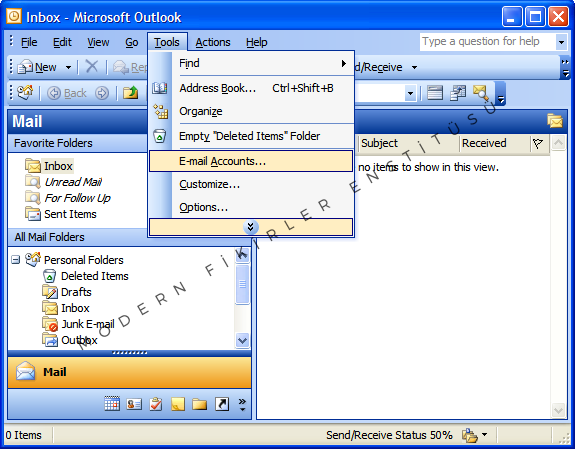
2. E-Posta hesapları sihirbazı penceresinde, Yeni E-Posta Hesabı Ekle’yi seçin ve ardından İleri’yi tıklayın.
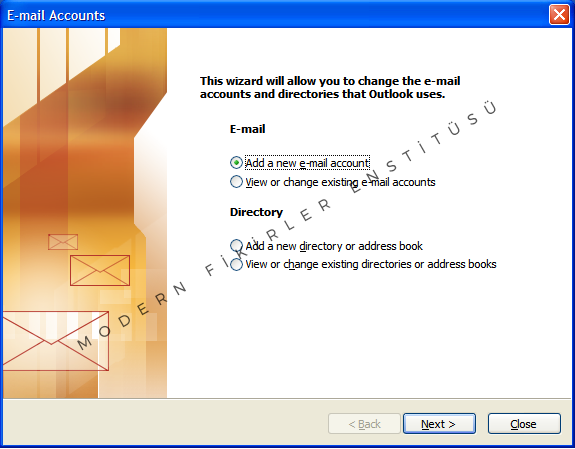
3. Sunucu türünüz için POP3 seçin ve ardından İleri’ye tıklayın.
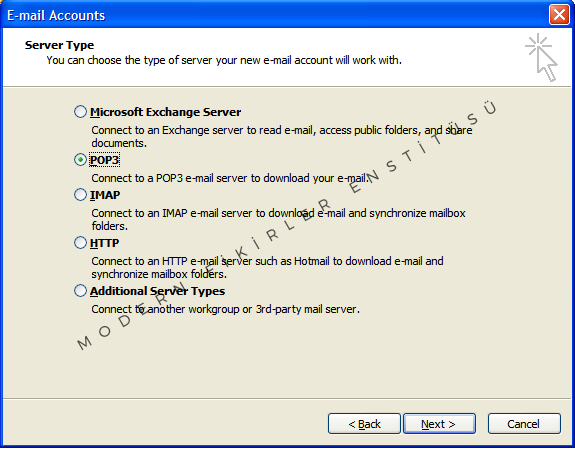
4.İnternet E-posta Ayarları (POP3) penceresinde, bilgilerinizi aşağıdaki şekilde girin:
Adınız Soyadınız
Kullanıcı adınız ve E-Mail Adresiniz bölümlerine E-posta adınızı yazın
Gelen Mail Sunucusu (POP3). mail.alanadiniz.com
Giden Mail Sunucusu (SMTP) mail.alanadiniz.com
(Hizmet aldığınız hosting firmasına göre bu bağlantılar değişebilir, hata aldığınız durumda hosting sağlayıcınızla iletişime geçiniz.)
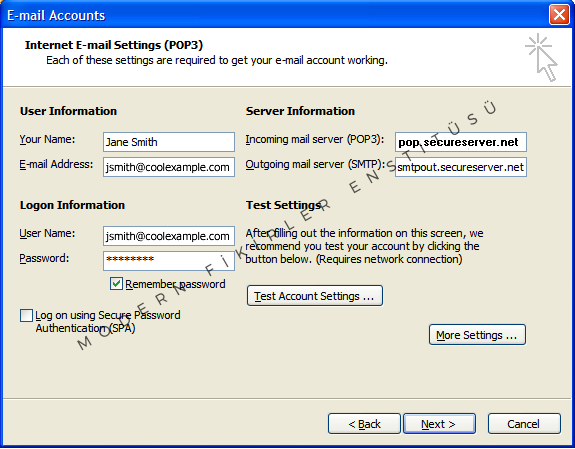
5.Diğer Ayarlar’a tıklayın.
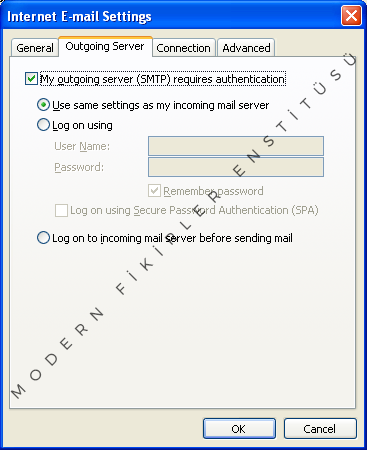
6. İnternet E-Posta Ayarları penceresinde Giden Sunucu sekmesine tıklayın
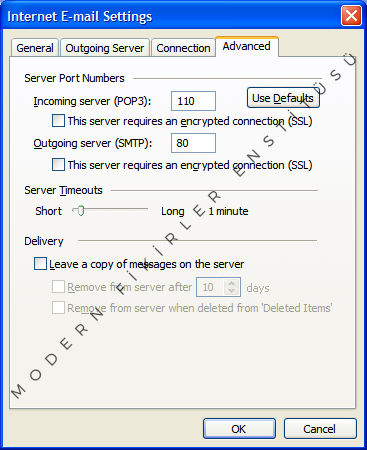
7. Giden Sunucunun (SMTP) kimlik doğrulaması gerektiriyor seçeneğini belirtin.
8. Gelen Posta Sunucumla Aynı Ayarları Kullan seçeneğini işaretleyin.
9. Gelişmiş sekmesine gidin ve Gelen Sunucuyu (POP3) 995, Giden Sunucu (SMTP) 465 olarak değiştirin.
10. Opsiyonel olarak altta bulunan “İletinin bir kopyasını sunucuda bırak” seçeneğini işaretledikten sonra altta açılan pencereye 3 gün seçebilirsiniz. (her hangi bir sorun olması durumunda sunucudan geri indirebilmeniz için)
11. Tamam’ı tıklayın
12. Açılan pencerede bilgiler dolu olarak gelecek, siz İleri’ye tıklayın.
13.İlk gönder/al testini yaptıktan sonra tüm giriş ayarlarının başarılı olması halinde çıkan pencereye Son’u işaretleyip kurulumu bitirebilirsiniz.
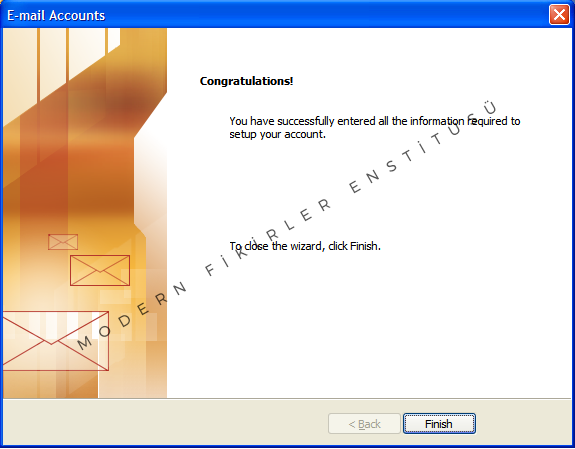

+ There are no comments
Add yours